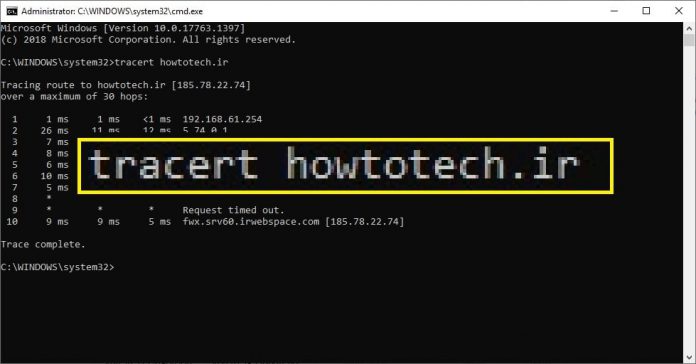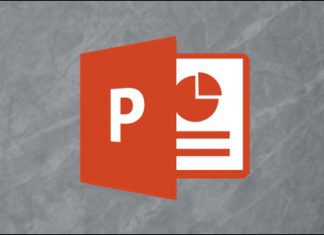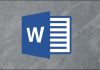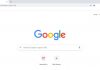در هنگام Ping نمودن یک آی پی آدرس در شبکه های کامپیوتری، پکت ها و داده ها از طریق روتر های مختلف در شبکه کامپیوتری مبدا و مقصد عبور کرده تا عملیات صدا نمودن یک IP Address انجام شود، برای مشاهده اطلاعات این مسیریاب ها از دستورات خط فرمان در ویندوز 10 استفاده نمایید.
در ادامه با استفاده از این آموزش، شما می توانید در ویندوز 10 اطلاعات مسیریاب های موجود در شبکه خود را با استفاده از دستورات خط فرمان ویندوز از طریق Command Prompt بدست بیاورید.
روش دریافت اطلاعات روتر ها و یا مسیریاب های شبکه های کامپیوتری بین سیستم مبدا و مقصد
برای این منظور می توانید از دستور tracert استفاده کنید:
- در ابتدا با فشردن کلید های Windows key + R خط فرمان ویندوز 10 را باز کنید.
- سپس در خط فرمان باز شده عبارت cmd را تایپ کنید و سپس کلید Enter را فشار دهید.
- بعد از باز شدن خط فرمان ویندوز در آن به طور مثال دستور زیر را وارد نمایید و سپس کلید Enter را فشار دهید.
tracert howtotech.ir

دستور tracert برای بدست آوردن اطلاعات مسیریاب های شبکه آدرس مبدا و مقصد - در نتیجه دستور بالا اطلاعات مسیریاب های بین مبدا و مقصد آدرس اعلام شده ارائه می شود.
- همچنین برای مشاهده دیگر پارامتر های دستور tracert کافیست دستور tracert را در خط فرمان به صورت زیر وارد نمایید.
tracert
و یا
tracert /?